أفضل 5 طرق لتعطيل تطبيقات بدء التشغيل على Windows 11
منوعات / / February 22, 2022
يمكن أن يكون السماح بتشغيل بعض التطبيقات تلقائيًا عندما يتم تشغيل جهاز الكمبيوتر الذي يعمل بنظام Windows أمرًا مفيدًا. ولكن على الجانب الآخر ، يمكن أن يؤدي ذلك إلى إبطاء Windows 11 بشكل كبير ويؤدي إلى أوقات بدء تشغيل أطول من المعتاد حيث يتطلب جهاز الكمبيوتر الخاص بك مزيدًا من الوقت لتشغيل هذه التطبيقات. وبالتالي ، قد ترغب في تعطيل بعض هذه التطبيقات التي لا ترغب في بدء تشغيلها تلقائيًا عند تشغيل Windows.
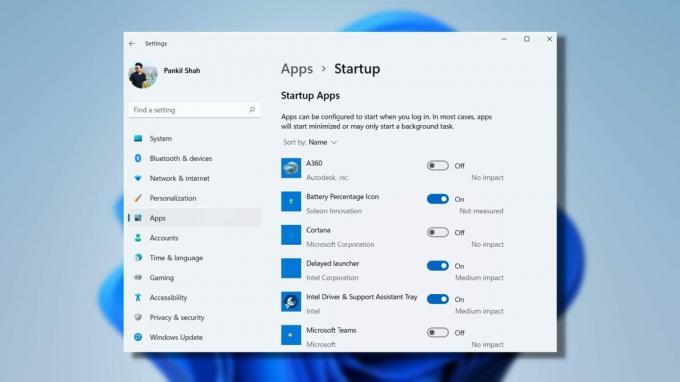
هناك عدة طرق مختلفة لتعطيل تطبيقات بدء التشغيل على Windows 11. في هذا المنشور ، سنستعرض كل منهم.
من المهم عدم تعطيل البرامج التي لا تعرفها. قد تكون بعض التطبيقات والخدمات حاسمة لنظام التشغيل Windows وقد يؤدي تعطيلها دون معرفة إلى ذلك قضايا بدء التشغيل.
1. استخدم تطبيق الإعدادات
ربما تكون أسهل طريقة لتعطيل تطبيقات بدء التشغيل أو إدارتها على Windows 11 هي عبر تطبيق الإعدادات. هيريس كيفية القيام بذلك.
الخطوة 1: افتح قائمة ابدأ وانقر فوق رمز الترس لتشغيل الإعدادات على Windows. أيضًا ، يمكنك الضغط على مفتاح Windows + مفتاحي i لفتح تطبيق الإعدادات.

الخطوة 2: استخدم الجزء الأيمن لتحديد علامة التبويب التطبيقات وانتقل إلى بدء التشغيل.
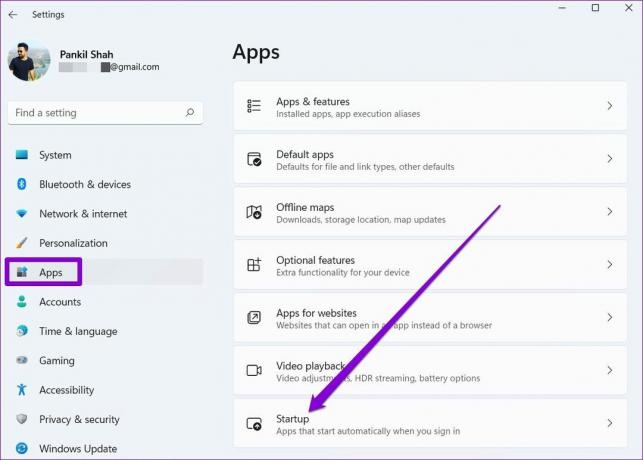
الخطوه 3: قم بإيقاف تشغيل المفتاح الموجود بجوار أحد التطبيقات لمنعه من التشغيل عند بدء التشغيل.

يمكنك استخدام خيار الفرز لسرد التطبيقات حسب تأثيرات بدء التشغيل. يصنف Windows تأثيرات بدء التشغيل إلى ثلاثة أنواع - تأثير منخفض ، وتأثير متوسط ، وتأثير كبير.

حدد التطبيقات ذات التأثير الأكبر وقم بتعطيلها تحسين أوقات التمهيد على نظام التشغيل Windows 11.
2. استخدم مدير المهام
يعد Task Manager أداة مساعدة قوية على Windows لعرض وإدارة استخدام ذاكرة الكمبيوتر. يحتوي على قسم بدء التشغيل لتمكين أو تعطيل برامج بدء التشغيل على Windows. إليك الطريقة.
الخطوة 1: انقر بزر الماوس الأيمن على أيقونة قائمة ابدأ وحدد مدير المهام من القائمة. بدلاً من ذلك ، يمكنك الضغط على Ctrl + Shift + Esc لتشغيل إدارة المهام بسرعة.

الخطوة 2: انقر فوق مزيد من التفاصيل لتوسيعها.
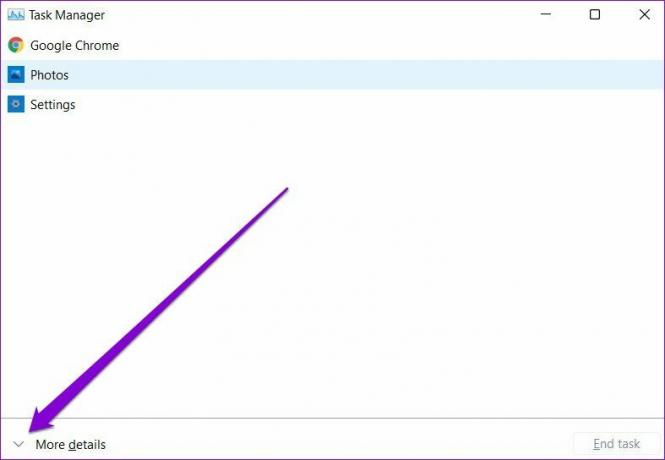
الخطوه 3: بعد ذلك ، قم بالتبديل إلى علامة التبويب بدء التشغيل. ستجد هنا قائمة بالتطبيقات جنبًا إلى جنب مع حالة بدء التشغيل وتأثيرها.
الخطوة الرابعة: حدد التطبيق الذي ترغب في تعطيله واضغط على زر تعطيل.

إذا لم تتعرف على أحد البرامج ، فانقر بزر الماوس الأيمن فوقه وحدد "بحث عبر الإنترنت" لمعرفة المزيد عنه.
3. استخدم مجلد بدء التشغيل
يعد مجلد بدء التشغيل على Windows أداة مفيدة لتشغيل البرامج أو تشغيل البرامج النصية أو حتى إطلاق مواقع الويب المفضلة لديك عند الإقلاع. يمكن للتطبيقات أحيانًا إضافة اختصارات التطبيقات الخاصة بها في مجلد بدء التشغيل لتعمل بنفسها في كل مرة يتم فيها تشغيل جهاز الكمبيوتر الخاص بك.
لتعطيل هذه التطبيقات ، يمكنك الوصول إلى مجلد بدء التشغيل على Windows وحذف اختصارات التطبيقات الخاصة بهم من هناك. إليك الطريقة.
الخطوة 1: اضغط على مفتاح Windows + R لبدء تشغيل مربع الحوار "تشغيل". اكتب شل: بدء التشغيل في المربع واضغط على Enter.
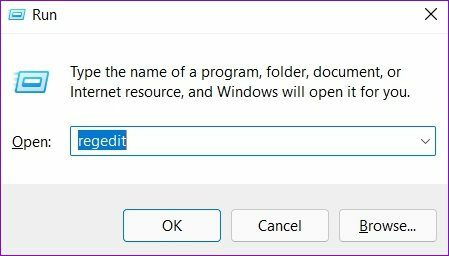
الخطوة 2: حدد اختصار البرنامج الذي لا تحتاج إلى تشغيله عند بدء التشغيل وانقر على أيقونة سلة المهملات في الأعلى لحذفه.

4. تعديل الإعدادات داخل التطبيق
بعض التطبيقات مثل Spotify و Telegram وما إلى ذلك ، تحمل أيضًا إعدادات داخل التطبيق لإدارة سلوك بدء التشغيل. يقدم كل تطبيق الإعدادات في قوائم مختلفة. يمكنك البحث في قائمة إعدادات التطبيق لتحديد إعدادات بدء التشغيل وتعطيلها من هناك.

5. قرص محرر التسجيل
يقوم Windows بتسجيل جميع تطبيقات بدء التشغيل الخاصة بك في محرر التسجيل. يمكنك زيارة محرر التسجيل وحذف الإدخالات المقابلة لتطبيق ما لمنعه من العمل عند بدء التشغيل. إليك الطريقة.
من المهم معرفة أن محرر التسجيل يحمل ملفات مهمة لنظام التشغيل Windows. لذلك ، اتبع الخطوات بعناية وقم بعمل ملف النسخ الاحتياطي لملفات التسجيل مسبقا.
الخطوة 1: اضغط على مفتاح Windows + R لبدء تشغيل مربع الحوار ، اكتب محرر التسجيل، واضغط على Enter.
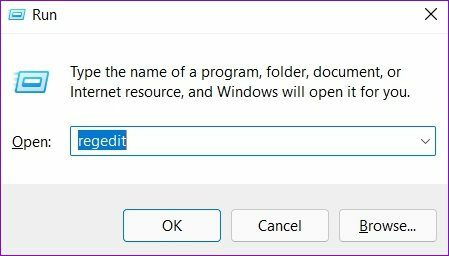
الخطوة 2: استخدم شريط العنوان في الجزء العلوي للانتقال إلى المفتاح التالي.
الكمبيوتر \ HKEY_LOCAL_MACHINE \ SOFTWARE \ Microsoft \ Windows \ CurrentVersion \ Run

الخطوه 3: على يمينك ، ستجد إدخالات التطبيقات التي تمت تهيئتها للتشغيل عند بدء التشغيل. انقر بزر الماوس الأيمن على إدخال التطبيق الذي لا ترغب في تشغيله وحدد حذف.

وهذا كل ما في الأمر. يجب ألا يتم تشغيل التطبيق عند بدء التشغيل بعد الآن.
إصلاح البداية
يمكنك أي من الطرق المذكورة أعلاه لمنع التطبيقات من التشغيل عند الإقلاع. لن يؤدي ذلك إلى تحسين وقت تشغيل جهاز الكمبيوتر فحسب ، بل سيقلل أيضًا استنزاف البطارية على Windows. هناك أيضًا بعض تطبيقات الجهات الخارجية التي يمكنها مساعدتك في إدارة تطبيقات بدء التشغيل على Windows 11. ننصحك بالالتزام بالطرق المذكورة أعلاه للحصول على أفضل النتائج.
تم التحديث الأخير في 21 فبراير 2022
قد تحتوي المقالة أعلاه على روابط تابعة تساعد في دعم Guiding Tech. ومع ذلك ، فإنه لا يؤثر على نزاهة التحرير لدينا. يبقى المحتوى غير متحيز وأصيل.
هل كنت تعلم
تم تأسيس Notion ، تطبيق الإنتاجية ، في عام 2013.

كتب بواسطة
Pankil هو مهندس مدني من حيث المهنة بدأ رحلته ككاتب في EOTO.tech. انضم مؤخرًا إلى Guiding Tech ككاتب مستقل لتغطية الإرشادات والشرح وشراء الأدلة والنصائح والحيل لأنظمة Android و iOS و Windows والويب.



